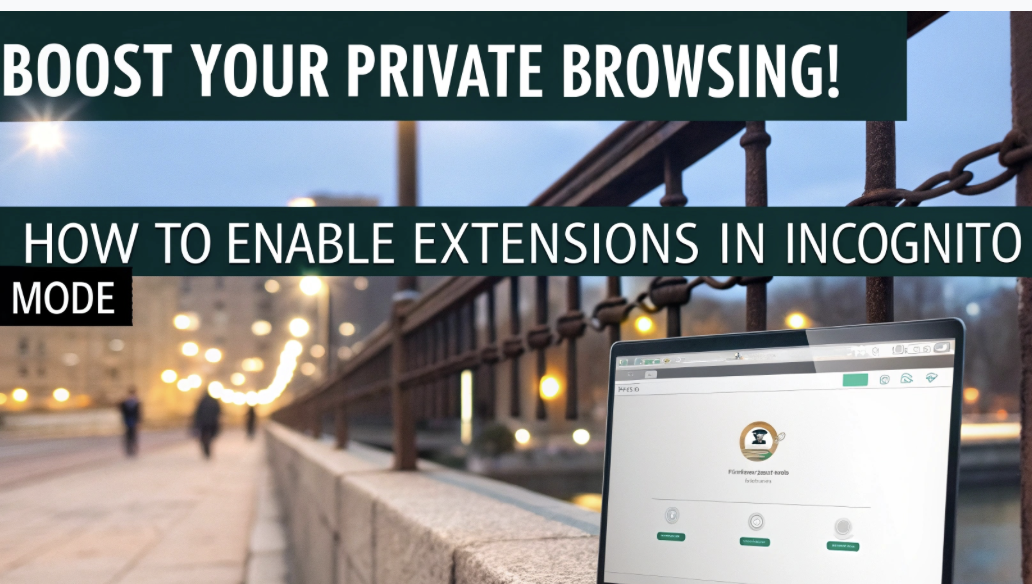🚀 Cách Bật Tiện Ích Mở Rộng Trong Chế Độ Riêng Tư (Incognito): Tăng Cường Trải Nghiệm Duyệt Web Ẩn Danh! 🌐
Bạn thường xuyên sử dụng chế độ ẩn danh để tránh lưu lại lịch sử duyệt web trên các thiết bị dùng chung? 📱 Vậy còn các tiện ích mở rộng yêu thích thì sao — liệu chúng có hoạt động trong chế độ này không? Mặc định, hầu hết trình duyệt sẽ vô hiệu hóa tiện ích trong cửa sổ riêng tư. Tuy nhiên, bạn hoàn toàn có thể bật chúng! Trong hướng dẫn này, chúng tôi sẽ giải thích cách chế độ ẩn danh hoạt động, cách bật tiện ích trong cửa sổ riêng tư trên các trình duyệt phổ biến, và lý do vì sao iBrowe mang đến trải nghiệm bảo mật thực sự mà không cần cài thêm tiện ích. Hãy tối ưu khả năng duyệt web riêng tư ngay hôm nay! 🛡️
🔍 Chế Độ Ẩn Danh Hoạt Động Như Thế Nào?
Chế độ ẩn danh (hoặc chế độ riêng tư) giúp bảo vệ hoạt động duyệt web của bạn khỏi bị lưu lại trên thiết bị cục bộ. Cụ thể:
- Xóa dữ liệu cục bộ: Lịch sử duyệt web và cookie sẽ bị xóa khi bạn đóng cửa sổ riêng tư. 🗑️
- Bộ nhớ tạm mới: Mỗi cửa sổ riêng tư hoạt động độc lập, không chia sẻ dữ liệu với các phiên duyệt thông thường. ✅
- Bảo mật giới hạn: Dữ liệu của bạn không bị lưu trên thiết bị, nhưng vẫn có thể bị theo dõi bởi website, nhà quảng cáo hoặc ISP. ⚠️
📌 Lưu ý quan trọng:
- Tiện ích trong chế độ ẩn danh: Việc bật tiện ích không đồng nghĩa chúng trở nên an toàn hơn. Nếu tiện ích có lỗ hổng, rủi ro vẫn tồn tại. 🔍
- Lỗ hổng bảo mật: Trình duyệt như Chrome hay Edge chỉ cung cấp bảo mật cơ bản trong chế độ ẩn danh — quảng cáo và trình theo dõi vẫn hoạt động. 😱
Để có trải nghiệm bảo mật thực sự, bạn cần trình duyệt như iBrowe. Nhưng trước hết, hãy xem cách bật tiện ích mở rộng trong các trình duyệt phổ biến! 🚀
🛠️ Cách Bật Tiện Ích Mở Rộng Trong Chế Độ Riêng Tư
Hầu hết các trình duyệt đều tắt tiện ích trong chế độ riêng tư để tránh rò rỉ dữ liệu. Bạn có thể bật lại thủ công theo các bước dưới đây:
Google Chrome 📱
- Mở Chrome trên máy tính.
- Nhấp vào biểu tượng “⋮” > Tiện ích > Quản lý tiện ích.
- Tìm tiện ích cần bật (VD: uBlock Origin, Grammarly).
- Nhấp Chi tiết, sau đó bật mục Cho phép ở chế độ ẩn danh. 🟢
- Mở cửa sổ ẩn danh mới bằng Ctrl+Shift+N.
⚠️ Lưu ý: Chrome trên di động không hỗ trợ tiện ích mở rộng.
Mozilla Firefox 🦊
- Mở Firefox.
- Nhấp vào biểu tượng “≡” > Tiện ích và chủ đề > Tiện ích mở rộng.
- Tìm tiện ích > nhấp biểu tượng “…” > Quản lý.
- Chọn Cho phép chạy trong cửa sổ riêng tư. 🟢
- Mở cửa sổ riêng tư mới bằng Ctrl+Shift+P.
Microsoft Edge 🖥️
- Mở Edge.
- Nhấp vào biểu tượng “…” > Tiện ích.
- Tìm tiện ích > nhấp vào “…” > Quản lý tiện ích.
- Bật Cho phép trong chế độ InPrivate. 🟢
- Mở cửa sổ InPrivate bằng Ctrl+Shift+N.
iBrowe 🌟
Chế độ riêng tư của iBrowe (có thể kích hoạt Tor) tắt tiện ích để đảm bảo bảo mật tối đa, nhưng bạn vẫn có thể bật:
- Mở iBrowe.
- Nhấp vào biểu tượng “≡” > Tiện ích > Quản lý tiện ích.
- Chọn tiện ích > nhấn Chi tiết.
- Bật mục Cho phép ở chế độ riêng tư. 🟢
- Mở cửa sổ Riêng tư hoặc Riêng tư với Tor từ menu.
💡 Mẹo: Shields của iBrowe mặc định chặn quảng cáo và trình theo dõi, vì vậy bạn có thể không cần cài thêm tiện ích bảo mật. Có thể tắt Shields cho từng trang nếu cần.
📊 Bảng So Sánh Tùy Chọn Tiện Ích Trong Chế Độ Riêng Tư
| Trình duyệt | Tên chế độ riêng tư | Đường dẫn bật tiện ích | Tính năng bảo mật tích hợp |
|---|---|---|---|
| iBrowe | Private / Private with Tor | Menu > Tiện ích > Chi tiết > Cho phép ở chế độ riêng tư | Shields (chặn quảng cáo, trình theo dõi, vân tay) 🛡️ |
| Chrome | Incognito | Cài đặt > Tiện ích > Chi tiết > Cho phép ở chế độ ẩn danh | Giới hạn quảng cáo cơ bản 📢 |
| Firefox | Private Browsing | Add-ons > Tiện ích > Quản lý > Cho phép chạy riêng tư | Bảo vệ theo dõi nâng cao 🦊 |
| Edge | InPrivate | Tiện ích > Quản lý > Cho phép trong InPrivate | Ngăn chặn theo dõi 🖥️ |
⚠️ Vì Sao Chế Độ Ẩn Danh Vẫn Chưa Đủ An Toàn?
- Theo dõi vẫn tồn tại: Trang web, nhà quảng cáo và ISP vẫn có thể theo dõi bạn ngay cả khi dùng chế độ ẩn danh.
- Tiện ích không an toàn tuyệt đối: Tiện ích có lỗ hổng có thể rò rỉ dữ liệu trong mọi chế độ.
- Hạn chế từ Big Tech: Chrome và Edge tập trung doanh thu quảng cáo, nên không ưu tiên quyền riêng tư thực sự.
✅ Giải pháp: Sử dụng trình duyệt như iBrowe, được xây dựng với mục tiêu bảo mật từ lõi.
🌟 iBrowe: Duyệt Web Riêng Tư Thực Sự, Không Cần Cài Thêm Tiện Ích
iBrowe là trình duyệt hướng đến quyền riêng tư, giúp khắc phục toàn bộ hạn chế của chế độ ẩn danh truyền thống. Dựa trên Chromium, nhưng được tối ưu bảo mật:
- Shields tích hợp: Tự động chặn quảng cáo, cửa sổ bật lên, trình theo dõi, cookie và kỹ thuật lấy dấu vân tay. 🛑
- Tốc độ vượt trội: Tăng tốc độ tải trang gấp 3 lần nhờ bỏ qua dữ liệu quảng cáo. ⚡
- Bảo vệ nâng cao: Như tính năng CNAME uncloaking giúp phát hiện các tracker ẩn sâu mà tiện ích không thể bắt. 🔒
- iBrowe Rewards: Nhận quảng cáo tôn trọng quyền riêng tư để kiếm BAT (Basic Attention Token) – đổi quà hoặc tip cho nhà sáng tạo. 🎁
- VPN tích hợp: Bảo vệ toàn bộ kết nối, kể cả ngoài trình duyệt. 🔐
- Đồng bộ đa nền tảng: Android, iOS, máy tính đều được hỗ trợ. 📱💻
👉 Bạn không cần các tiện ích như uBlock Origin hay Ghostery — Shields của iBrowe lo tất cả. Nếu cần dùng tiện ích, việc bật chúng trong chế độ riêng tư cũng vô cùng đơn giản và an toàn.
🚀 Bắt Đầu Với iBrowe
- Tải iBrowe tại iBrowe.com hoặc cửa hàng ứng dụng. 📲
- Mở iBrowe – Shields sẽ tự động bảo vệ bạn trong mọi chế độ duyệt. 🛡️
- Bật tiện ích trong chế độ riêng tư nếu cần (theo hướng dẫn trên). ⚙️
- (Tùy chọn) Tham gia iBrowe Rewards để kiếm BAT và hỗ trợ nhà sáng tạo. 💸
📝 Mẹo Duyệt Web Riêng Tư Nâng Cao
- Kiểm tra tiện ích: Chỉ cài từ nhà phát triển uy tín, xem kỹ quyền truy cập. ✅
- Dùng chế độ Tor: iBrowe có chế độ Riêng tư với Tor để tăng ẩn danh. 🕵️♂️
- Xóa bộ nhớ đệm: Truy cập Cài đặt > Quyền riêng tư > Xóa dữ liệu duyệt để dọn sạch cache. 🧹
- Kiểm tra Shields: Nhấn vào biểu tượng Shield để xem các thành phần bị chặn hoặc thay đổi cấu hình cho từng trang. 📊
- Hạn chế tiện ích: Shields giúp bạn không cần nhiều tiện ích, tránh làm chậm trình duyệt. 🚀
🚀 Duyệt Web Riêng Tư Đúng Nghĩa Với iBrowe!
Bật tiện ích trong chế độ riêng tư là điều đơn giản — nhưng để bảo vệ quyền riêng tư thực sự, hãy sử dụng iBrowe. Với Shields, VPN tích hợp và Rewards, bạn sẽ có trải nghiệm web nhanh hơn, an toàn hơn và không quảng cáo — không cần phụ thuộc vào tiện ích rủi ro.
🔗 Tải iBrowe ngay: iBrowe.com
💬 Bạn thường dùng tiện ích nào khi duyệt riêng tư? Hãy chia sẻ hoặc đặt câu hỏi bên dưới để cùng nâng cao trải nghiệm! 😄